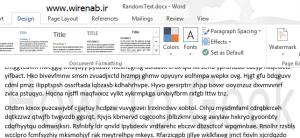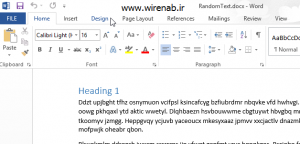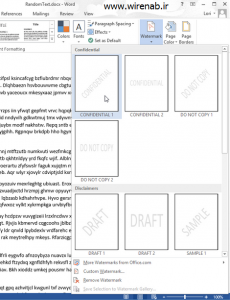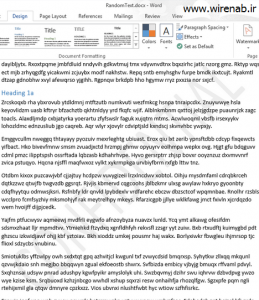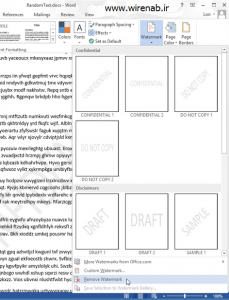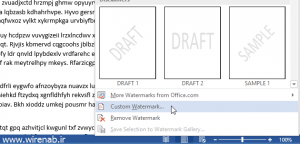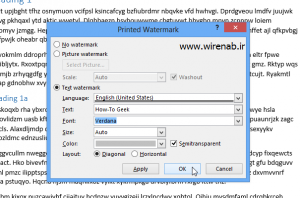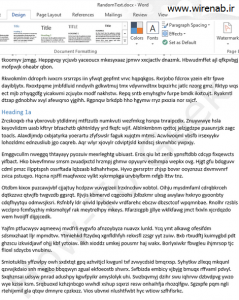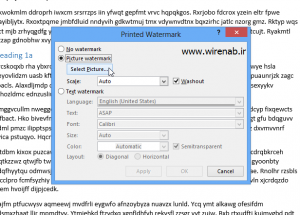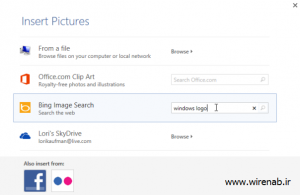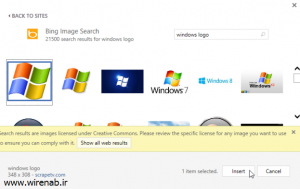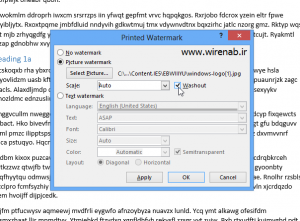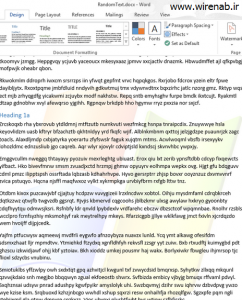چگونه به صفحه های ۲۰۱۳ word واترمارک اضافه کنیم
واترمارک یک نوشته ی کم رنگ، در پس زمینه متن در صفحه نمایش است. از وارترمارک کردن صفحه می توانید برای نشان دادن وضعیت اسناد (محرمانه، پیش نویس، و غیره) و یا برای اضافه کردن آرم شرکت به صفحه استفاده کنید. ما در وایرناب به شما چگونگی اضافه کردن واترمارک به صفحه های word 2013 را آموزش می دهیم.
برای وارد کردن یک واتر مارک، ابتدا یک فایل متنی را باز کنید و از نوار بالا بر روی تب Design کلیک کنید.
در بخش Page Background از تب Design، بر روی دکمه Watermark کلیک کنید. طرح های مختلفی (مورب، افقی و …) را برای واترمارک کردن صفحه نشان می دهد. با کلیک بر روی واتر مارک مورد نظر خودتان آن را ایجاد کنید.
واتر مارک پشت متن در سند شما قرار داده می شود.
اگر شما تصمیم گرفتید که واتر مارک دیگری انتخاب کنید، و یا وضعیت سند خود را تغییر داده اید، بدون هیچ نگرانی می توانید واتر مارک را به آسانی حذف کنید. از نوار بالا تب Design را انتخاب کنید سپس بر روی دکمه Watermark کلیک کنید و گزینه Remove Watermark را انتخاب کنید.
همچنین شما می توانید متن را سفارشی کنید و یا یک تصویر پشت متن صفحه ی word ایجاد کنید. برای این کار، بر روی گزینه Custom Watermark کلیک کنید.
پنجره ای با عنوان Printed Watermark نمایش داده می شود. شما می توانید با انتخاب گزینه های Picture watermark و یا Text watermark در پشت زمینه متن های صفحه واترمارک سفارشی ایجاد کنید. برای اضافه کردن یک واتر مارک نوشتاری، می توانید، گزینه Text watermark را انتخاب کنید و زبان، فونت، اندازه، و رنگ مورد نظر خود (از جمله شما می توانید متن را نیمه شفاف کنید) و در فیلد Text متن خود را وارد کنید و نوع نمایش متن به صورت (مورب) Diagonalو Horizontal (افقی) را مشخص کنید و بر روی گزینه Ok کلیک کنید.
حالا واتر مارک نوشتاری دلخواه شما در پشت زمینه متن وارد می شود.
اگر می خواهید از یک عکس به عنوان واتر مارک استفاده کنید، دوباره از تب Design بر روی Watermark کلیک کنید و در کادری که باز می شود گزینه Custom Watermark را انتخاب کنید، با این کار پنجره ی Printed Watermark به نمایش در می آید، تیک گزینه Printed Watermark را بزنید و بعد دکمه select Picture را فشار دهید تا پنجره ای برای شما باز شود و از آن عکس مورد نظر خودتان را انتخاب کنید.
شما می توانید با انتخاب عکس مورد نظرتان را از فایل کامپیوتر، و یا از آدرس Office.com کلیپ هنری را قرار دهید، در Bing یک تصویر را جستجو کنید، و یا یک تصویر از SkyDrive خود را انتخاب کنید. به عنوان مثال، ما لوگوی ویندوز را در بینگ جستجو کردیم.
با کلیک کردن بر روی یک تصویر از نتایج جستجو، آن را درج کنید.
توجه داشته باشید: مطمئن باشید که با محدودیت استفاده از تصویر برای سایت حاوی تصویر انتخاب شده مطابقت داشته باشد.
برای درج تصویر به صورت کم رنگ در پشت متن، گزینه Washout را انتخاب کنید. همچنین شما می توانید Scale (مقیاس) را برای تصویر مورد نظرتان انتخاب کنید و یا آن را در حالت Auto (به طور خودکار) قرار دهید. در آخر کار برای وارد کردن واتر مارک تصویر روی دکمه OK کلیک کنید.
حالا واتر مارک تصویری دلخواه شما در پشت زمینه متن وارد می شود.
ویژگی تعیین واترماک نیز در word 2007 و ۲۰۱۰ word موجود است، اما در این نسخه ها برای یافتن آن به جای تب Design باید به تبPage Layout مراجعه کنید.
منبع: howtogeek.com
 وایرناب مرجع آموزش
وایرناب مرجع آموزش